本文为您介绍无影云电脑(专业版)的管理员入门操作。
前提条件
已完成阿里云账号注册、认证和安全设置。具体操作,请参见账号注册(PC端)、个人实名认证或企业实名认证和个体工商户认证。
使用流程
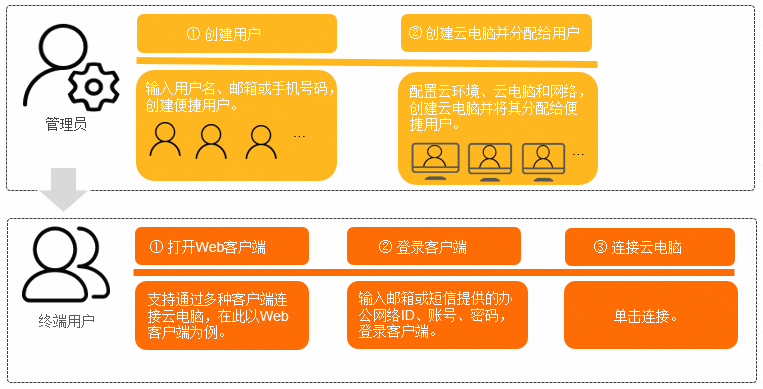
步骤一:创建便捷用户
根据激活对象,便捷用户分为用户激活和管理员激活,下文介绍如何在手动录入页签快速创建一个用户激活的便捷用户。具体操作,请参见创建便捷用户。
在左侧导航栏,选择。
在用户管理页面,选择用户页签,然后单击创建用户。
在创建用户面板的手动录入页签下,选择用户激活。
输入用户名、邮箱或手机号码,然后单击创建用户。
说明邮箱和手机号码用于终端用户接收登录信息、初始密码或重置密码等通知,邮箱和手机号码至少填写一项。
单击关闭。
步骤二:创建云电脑并分配给用户
您可以在创建云电脑时一次性将云电脑分配给用户,下文为您介绍相关操作。
在左侧导航栏,选择。
在顶部菜单栏左上角处,选择地域。
在云电脑(专业版)管理页面,单击创建云电脑(专业版)。
按需选择创建云电脑的页面。
开通云电脑(专业版)页面和购买云电脑(专业版)页面均可创建云电脑。
开通云电脑(专业版)页面创建云电脑的流程包含配置云环境、配置云电脑、配置网络和高级选项,有关云电脑的配置项设置比较全面,更适合专业性要求较高的企业用户。
购买云电脑(专业版)页面创建云电脑时,您仅需设置云电脑部署的地域,选择操作系统和配置等,便可快速创建一台云电脑。相比之下,更适用想要快速体验云电脑的个人用户或入门级企业用户。
在开通云电脑(专业版)页面的顶部,单击使用精简购买,可以跳转至购买云电脑(专业版)页面。
在购买云电脑(专业版)页面的顶部,单击使用自定义购买,可以跳转至开通云电脑(专业版)页面。
购买云电脑(专业版)页面
按照示例设置以下配置项的参数。
配置项
描述
示例
云电脑部署地区
云电脑所属的地域。该地域是无影云电脑(专业版)所在的地域,为降低延迟,请您根据业务需求选择云电脑用户的就近地域。
重要云电脑一旦购买成功,云电脑的部署地域不可更改,创建云电脑前请做好地域规划。
华东1(杭州)
操作系统
选择云电脑所需的操作系统。
Windows Server 2019
基础配置
云电脑的计算资源(即vCPU和内存)和存储资源(即系统盘和数据盘的大小)的配置。
办公型云电脑
4 vCPU
8 GiB 内存
无 GPU
60 GiB 系统盘
40 GiB 数据盘
公网带宽
云电脑无法通过您本地设备的网络访问互联网,您需要为办公网络配置网络,实现在云电脑访问互联网。
每台云电脑自带带宽峰值为5 Mbps的基础带宽,您也可以在购买云电脑后,为云电脑开通公网精品带宽。具体操作,请参见管理公网带宽。
保持默认
分配用户(可选)
在分配用户(可选)后单击
 图标。
图标。单击添加已有用户,并按界面提示选择步骤一创建的用户。
选择授权用户:test001
配置概要
按需设置购买数量和购买方式。
购买数量:1
购买方式:按量付费
确认配置和费用,然后阅读并签署《阿里云产品服务协议(通用)》。
单击确认订单。
开通云电脑(专业版)页面
按照示例设置配项的参数。
配置项
描述
示例
配置云环境
云电脑所在的部署地域
云电脑所属的地域。该地域是无影云电脑(专业版)所在的地域,为降低延迟,请您根据业务需求选择云电脑用户的就近地域。
重要云电脑一旦购买成功,云电脑的部署地域不可更改,创建云电脑前请做好地域规划。
由于监管要求,如果您选择中国香港或其他国家和地区,则不支持开通公网带宽。
华东1(杭州)
云电脑所属办公网络
云电脑所属的办公网络。
基础型办公网络(系统默认创建)
配置云电脑
如何确定购买数量
按照输入数值
按输入数值购买云电脑后,您需要在控制台分配用户。
按照授权用户数量
按授权用户购买云电脑,购买完成后系统直接为云电脑分配用户。
按照授权用户数量
精选云电脑模板
说明支持精选云电脑模板和自定义云电脑模板,您可以在精选云电脑模板下选择已有的系统云电脑模板,也可以根据需要创建自定义云电脑模板。具体操作,请参见自定义云电脑模板。
在此以精选云电脑模板为例。
在精选云电脑模板列表中,按需选择云电脑模板。
云电脑模板包含vCPU、内存、GPU、系统盘和数据盘的大小等配置信息。
具体操作如下:
选择授权用户
选择目标云电脑模板,在根据授权用户确定购买数量列单击选择用户并按照界面提示选择步骤一创建的用户。
选择购买数量
在每个用户购买数量列设置为每个用户购买云电脑的数量。
精选云电脑模板:系统模板-企业办公型
Windows server 2019 2 vCPU / 4 GiB/-
选择授权用户:test001
每个用户购买数量:1
云电脑付费方式
云电脑的付费方式支持包年包月和按量付费。
按量付费
配置网络
公网带宽
云电脑无法通过您本地设备的网络访问互联网,您需要为办公网络配置网络,实现在云电脑访问互联网。
每台云电脑自带带宽峰值为5 Mbps的基础带宽,您也可以按需为云电脑开通公网精品带宽。具体操作,请参见管理公网带宽。
保持默认
公网访问控制
公网访问控制默认为允许此次购买的云电脑访问公网。
重要如果您暂时无需在云电脑内访问互联网,您需要在公网访问控制下去掉选中允许此次购买的云电脑访问公网,避免带来不必要的麻烦。如果您后续有访问互联网的需求,可以在办公网络(原工作区)详情页面,设置公网访问控制为允许。
保持默认
高级选项
选择安全策略
选择安全策略,可以管控使用云电脑的相关权限。
在策略模板列表选择目标策略。
system-all-enabled-policy/All enabled policy
设置定时任务
按需为本次创建的云电脑设置定时任务。
非必填,可选择不设置
云电脑标签
标签由一对键值对组成,用于标记资源。您可以使用标签来分组管理云电脑,便于搜索和批量操作。
非必填,可选择不设置
确认配置和费用,单击确认订单。
确认配置信息并在服务协议下阅读选中阿里云产品服务协议(通用),然后单击去下单。
在云电脑管理页面,可查看新建的云电脑状态为运行中,则说明创建成功。
说明如果您未选中阿里云产品服务协议(通用),则无法执行下单操作。此时系统会弹出对话框提示,您需要阅读阿里云产品服务协议(通用),阅读完成后单击我已阅读下单须知,并签署协议。
执行结果
创建云电脑并将云电脑分配给终端用户后,终端用户即可使用其收到的登录凭证登录无影终端,并连接和使用云电脑。关于终端用户如何使用云电脑的详细信息,请参见终端用户快速入门。
- 本页导读 (0)